Как да промените основната карта на Garmin GPS

Стъпка 1
 Запазете Thomas Northcut / Photodisc / Getty Images
Запазете Thomas Northcut / Photodisc / Getty Images Навигирайте в началната страница на Карти на Garmin.com с вашия уеб браузър.
Стъпка 2
 Запазете Jupiterimages / Creatas / Getty Images
Запазете Jupiterimages / Creatas / Getty Images Изберете картографския продукт, който се показва за географската област, от която се интересувате. Има общ раздел за потребителите на Garmin да изтеглят Ръководството за ресторанти за един международен град, който не е предварително инсталиран на Garmin.
Стъпка 3
 Запазете Jupiterimages / Comstock / Getty Images
Запазете Jupiterimages / Comstock / Getty Images Отворете приложението Garmin Maps на компютъра си след покупката. Изберете опцията "Мащаб" от менюто в програмата на картата и изберете желаната скала за района, който ще се импортира в Garmin. 10 километра е общо разстояние, което трябва да бъде избрано от блоковете за избор на карта, ако не знаете каква дистанция да изберете.
Стъпка 4
 Запазете Jupiterimages / Creatas / Getty Images
Запазете Jupiterimages / Creatas / Getty Images Кликнете с левия бутон върху всяка област от 10 мили, която искате да експортирате в Garmin. Размерът в мегабайта на избраните карти са изброени в долния ляв ъгъл на екрана на Garmin Maps.
Стъпка 5
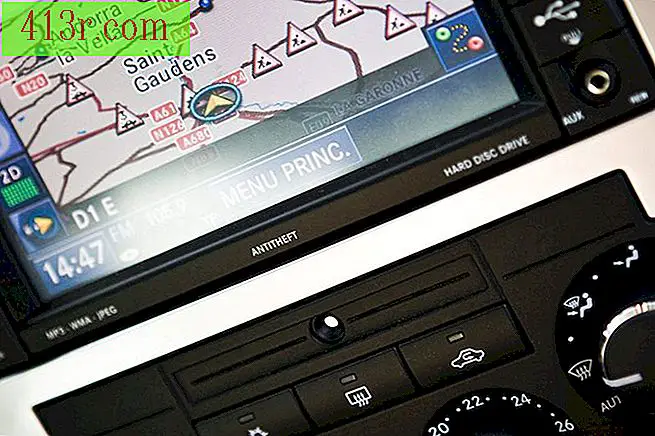 Запазете Jupiterimages / Photos.com / Getty Images
Запазете Jupiterimages / Photos.com / Getty Images Свържете Garmin с компютъра, като използвате USB кабела, който се доставя с GPS устройството. След това изберете опцията "Експортиране в устройство" от менюто на картите на Garmin.
Стъпка 6
 Запазете Jupiterimages / Creatas / Getty Images
Запазете Jupiterimages / Creatas / Getty Images Погледнете диалоговия прозорец за обратна връзка на картите на Garmin, когато товарът завърши. Ако паметта на Garmin е пълна, ще се появи съобщение, че "не е заредено успешно" и ще трябва да намалите размера на товарния лист.







